KTouch/HowTo/DifferentKeyboardLayout/ko: Difference between revisions
(Created page with "이 단계를 마치면 새 키보드 레이아웃에 대해 학습 할 준비가 된 것입니다. 터치 타이핑을 훈련하려면 올바른 레이아웃을 선택해야...") |
No edit summary |
||
| Line 1: | Line 1: | ||
<languages/> | <languages/> | ||
==다른 키보드 레이아웃 또는 언어로 | == 다른 키보드 레이아웃 또는 언어로 연습하는 방법 == | ||
'''KTouch'''는 활성 키보드 | '''KTouch'''는 활성 키보드 레이아웃에 대한 과정만 표시합니다. 예를 들어 미국 키보드 레이아웃을 사용하고 있다면 미국 레이아웃용으로 작성한 과정만 표시합니다. 따라서 다른 키보드 레이아웃이나 언어를 학습하려면 먼저 키보드 설정을 변경해야 합니다. | ||
'''KTouch'''에서는 키보드 레이아웃 시스템 설정 모듈을 프로그램 내에서 빠르게 부를 수 있습니다. 프로그램 메뉴에서 <menuchoice>키보드 설정</menuchoice>을 선택하십시오. | |||
[[Image:KTouchMenuConfigureKeyboard.png|center|thumb|500px]] | [[Image:KTouchMenuConfigureKeyboard.png|center|thumb|500px]] | ||
표시되는 대화 상자의 <menuchoice>레이아웃</menuchoice> 탭에 있는 설정을 사용하여 원하는 언어 또는 키보드 레이아웃을 추가하십시오. 선택한 레이아웃을 전환할 수 있는 시스템 트레이 아이콘을 표시하려면 <menuchoice>레이아웃 표시기 표시</menuchoice>를 선택하십시오. | |||
[[Image:KTouchConfigureKeyboardDialog.png|center|thumb|500px]] | [[Image:KTouchConfigureKeyboardDialog.png|center|thumb|500px]] | ||
이 단계를 마치면 새 키보드 | 이 단계를 마치면 새 키보드 레이아웃을 학습할 준비가 완료되었습니다. 타자 연습을 시작하기 전에 올바른 레이아웃을 선택하십시오. | ||
=== | === 그놈 또는 다른 데스크톱 환경에서의 KTouch === | ||
위 설정은 '''KDE Plasma 작업 공간''' 사용자에게만 적용됩니다. '''KTouch'''는 다른 데스크톱 환경에서도 활성 키보드 레이아웃을 감지할 수 있지만, 키보드를 설정하려면 데스크톱 환경의 키보드 레이아웃 설정 유틸리티를 사용해야 합니다. | |||
''' | '''그놈''' 사용자라면 [https://help.gnome.org/users/gnome-help/stable/keyboard-layouts.html.en 이 도움말(영어)]를 참조하십시오. | ||
===Microsoft | === Microsoft Windows에서의 KTouch === | ||
'''KTouch'''는 Windows에서 키보드 레이아웃을 감지할 수 없습니다. 따라서 '''제어판'''에서 원하는 키보드 레이아웃을 설정한 후, | '''KTouch'''는 Windows에서 키보드 레이아웃을 감지할 수 없습니다. 따라서 '''제어판'''에서 원하는 키보드 레이아웃을 설정한 후, 프로그램 메뉴에서 키보드 레이아웃을 수동으로 지정해야 합니다. | ||
[[ | [[Category:자습서]] | ||
Latest revision as of 17:10, 23 June 2021
다른 키보드 레이아웃 또는 언어로 연습하는 방법
KTouch는 활성 키보드 레이아웃에 대한 과정만 표시합니다. 예를 들어 미국 키보드 레이아웃을 사용하고 있다면 미국 레이아웃용으로 작성한 과정만 표시합니다. 따라서 다른 키보드 레이아웃이나 언어를 학습하려면 먼저 키보드 설정을 변경해야 합니다.
KTouch에서는 키보드 레이아웃 시스템 설정 모듈을 프로그램 내에서 빠르게 부를 수 있습니다. 프로그램 메뉴에서 을 선택하십시오.
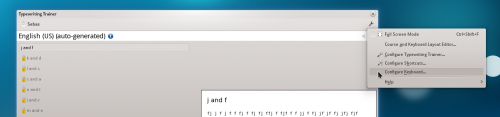
표시되는 대화 상자의 탭에 있는 설정을 사용하여 원하는 언어 또는 키보드 레이아웃을 추가하십시오. 선택한 레이아웃을 전환할 수 있는 시스템 트레이 아이콘을 표시하려면 를 선택하십시오.
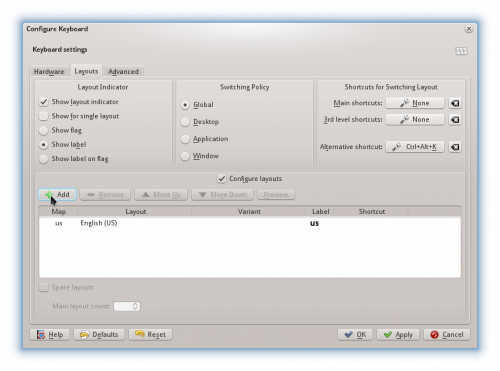
이 단계를 마치면 새 키보드 레이아웃을 학습할 준비가 완료되었습니다. 타자 연습을 시작하기 전에 올바른 레이아웃을 선택하십시오.
그놈 또는 다른 데스크톱 환경에서의 KTouch
위 설정은 KDE Plasma 작업 공간 사용자에게만 적용됩니다. KTouch는 다른 데스크톱 환경에서도 활성 키보드 레이아웃을 감지할 수 있지만, 키보드를 설정하려면 데스크톱 환경의 키보드 레이아웃 설정 유틸리티를 사용해야 합니다.
그놈 사용자라면 이 도움말(영어)를 참조하십시오.
Microsoft Windows에서의 KTouch
KTouch는 Windows에서 키보드 레이아웃을 감지할 수 없습니다. 따라서 제어판에서 원하는 키보드 레이아웃을 설정한 후, 프로그램 메뉴에서 키보드 레이아웃을 수동으로 지정해야 합니다.
